Bewerk foto’s gratis online.
Maak en deel sprekende afbeeldingen, socialmediagraphics en geanimeerde designs die opvallen op elk kanaal en elk apparaat.

Bewerk foto’s gratis online.
Maak en deel sprekende afbeeldingen, socialmediagraphics en geanimeerde designs die opvallen op elk kanaal en elk apparaat.

Bewerk foto’s gratis online.
Maak en deel sprekende afbeeldingen, socialmediagraphics en geanimeerde designs die opvallen op elk kanaal en elk apparaat.

Sleep een afbeelding naar het werkvel
of upload er een.
Het bestand moet JPEG-, JPG-, PNG- of WebP-indeling hebben en kan maximaal 40 MB zijn
Door een afbeelding of video te uploaden, ga je akkoord met de algemene Gebruiksvoorwaarden en het Privacybeleid van Adobe
Collection ID
(To pull in manually curated templates if needed)
Orientation
(Horizontal/Vertical)
Width
(Full, Std, sixcols)
Limit
(number of templates to load each pagination. Min. 5)
Sort
Most Viewed
Rare & Original
Newest to Oldest
Oldest to Newest
Premium
(true, false, all) true or false will limit to premium only or free only.
Animeer jouw afbeeldingen online met Adobe Express.
Transformeer een afbeelding tot een bewegend ontwerp met de animatietool van Adobe Express. Kies uit een selectie animatie-effecten om de foto in het ontwerp tot leven te brengen. Gebruik deze tool om de aandacht van je publiek te trekken op al je digitale platformen.
Collection ID
(To pull in manually curated templates if needed)
Orientation
(Horizontal/Vertical)
Width
(Full, Std, sixcols)
Limit
(number of templates to load each pagination. Min. 5)
Sort
Most Viewed
Rare & Original
Newest to Oldest
Oldest to Newest
Premium
(true, false, all) true or false will limit to premium only or free only.
Maak fotocollages binnen enkele seconden.
Breng meerdere afbeeldingen samen tot een prachtige fotocollage. Orden de foto’s zelf, begin met een sjabloon of gebruik een van de kant-en-klare indelingsopties voor collages. Voeg tekst, graphics en pictogrammen toe aan jouw ontwerp om de fotocollage helemaal af te maken.
Collection ID
(To pull in manually curated templates if needed)
Orientation
(Horizontal/Vertical)
Width
(Full, Std, sixcols)
Limit
(number of templates to load each pagination. Min. 5)
Sort
Most Viewed
Rare & Original
Newest to Oldest
Oldest to Newest
Premium
(true, false, all) true or false will limit to premium only or free only.
Achtergrond verwijderen.
Gebruik de tool Achtergrond verwijderen om het onderwerp van een foto eruit te laten springen. Selecteer de afbeelding, selecteer de optie Achtergrond verwijderen en kijk toe hoe Adobe Express het werk doet. Voeg een vormuitsnede toe aan de bewerkte afbeelding en zorg dat het ontwerp nog meer opvalt.
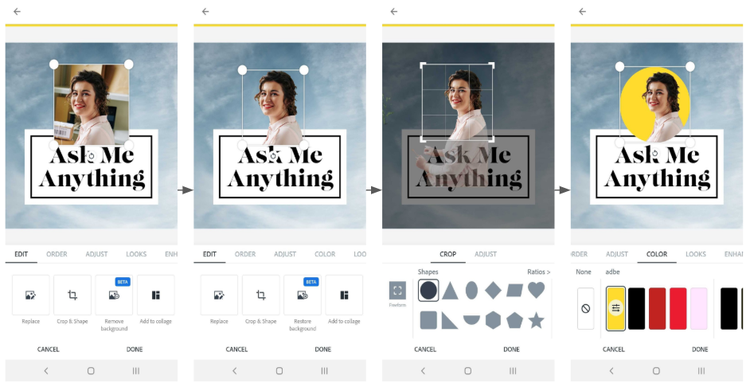
Zo bewerk je een foto met Adobe Express.
Ga binnen enkele seconden aan de slag met jouw fotobewerking.
Adobe Express heeft ingebouwde fotobewerkingsfuncties waarmee het de ideale tool is om foto’s naar wens te maken. De gebruiksvriendelijke gratis foto-editor biedt opties voor schaal, formaat, filters, verbeteringen en tekstoverlays. Je hebt professionele resultaten binnen handbereik.


Gebruik filters en verbeteringen.
Selecteer de foto en open het menu met bewerkingsopties. Bekijk de kant-en-klare filters voor je diepte en stijl. Gebruik het menu Verbeteringen en maak nauwkeurige aanpassingen in contrast, helderheid, verzadiging, warmte en verscherpen met de schuifregelaars. Speel met het effect Vervagen om de afbeelding te transformeren en combineer dit met de tool Achtergrond verwijderen om perspectief te creëren.
Wijzig het formaat en snijd de foto bij.
Zodra je jouw foto of ontwerp perfect hebt bewerkt, kies je de tool Formaat wijzigen om een van de vele beschikbare opties voor fotoformaten te gebruiken. Selecteer uit formaten voor socialmediaberichten, voor socialmediaprofielfoto’s, papieren opties en meer. Speel met de bijsnijdopties zoals hartjes, sterren en cirkels, waar je jouw afbeelding in kunt zetten. In het menu Bewerken kun je de optie Vorm en uitsnede ook gebruiken om de foto te draaien, verkleinen, vergroten, verplaatsen en spiegelen tot je de perfecte compositie hebt gevonden.
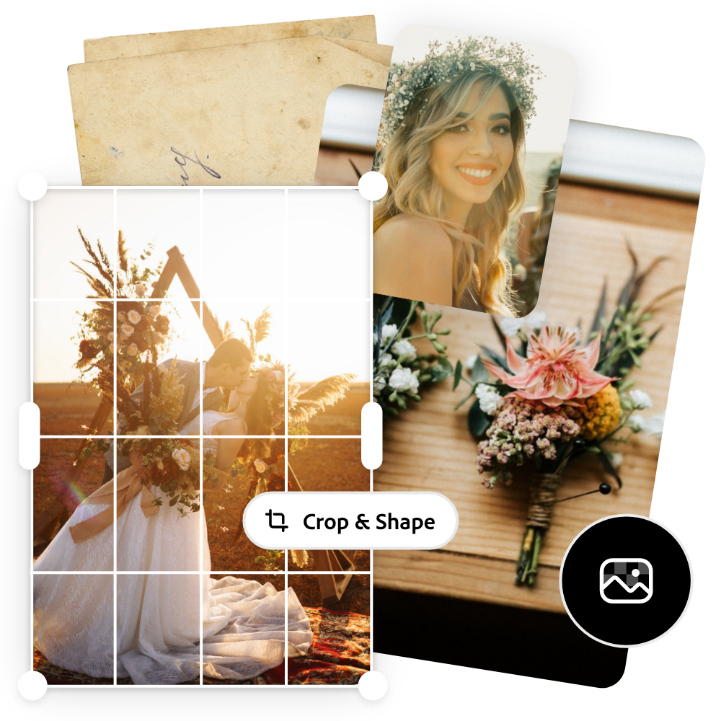

Ga aan de slag met talloze gratis sjablonen, videomiddelen en audiomiddelen.
Maak een folder, socialmediabericht, albumhoes, profielfoto of ander ontwerp naar keuze met jouw pasbewerkte afbeelding. Bekijk onze sjablonenbibliotheek en ga meteen aan de slag. Voeg overige kant-en-klare ontwerpmiddelen, lettertypen, pictogrammen of GIF’s toe om de afbeelding op maat te maken. Je hebt eindeloze creatieve mogelijkheden om jouw ontwerpen naar een hoger niveau te tillen.
